応答モードの設定
①LINEofficialAccountManagerにログインし、アカウントを選択します。
②右上の『設定』をクリックします。
③左サイドメニュー『応答設定』をクリックします。
④応答機能を下記の通りに設定します。
『チャット』→オフ
『あいさつメッセージ』→オフ
※「オン」にするとLINE Official Account Managerとelinkで設定した2つのあいさつメッセージが送られてしまいます。
『Webhook』→オン
『応答メッセージ』→オフ
※LINE Official Account Manager側で応答メッセージを「オフ」にすることで、elinkの応答メッセージが有効になります。
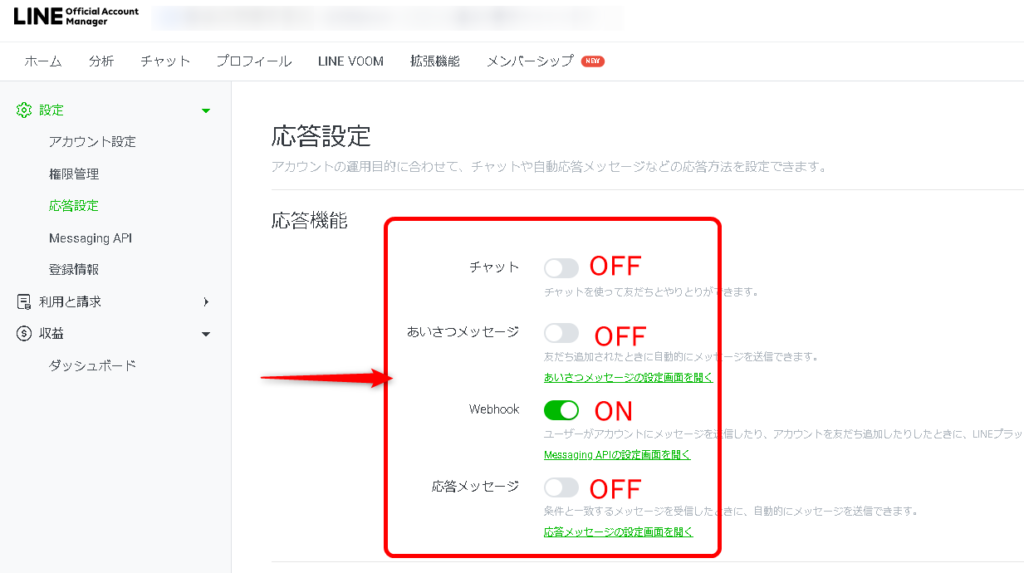
Webhookをつなげる
①LINEofficialAccountManagerにログインし、アカウントを選択します。
②右上の『設定』をクリックします。
③左サイドメニュー『Messaging API』をクリックします。
④ステータスを『利用中』になっているか確認します。
| ステータスが未利用の場合連携する為にはLINE デヴェロッパーズが必要のためアカウント作成します |
| ①「Messaging API」を利用するボタンをクリック ②名前とメールアドレスを入力後に「同意する」ボタンをクリック(後で変更可能です。) ③プロバイダーを作成(フォルダ名と同じで作成頂いたプロバイダー内にLINEアカウントが複数表示されます。) ④プライバシーポリシー・利用規約は任意のため未入力で「OK」ボタンで問題ありません。 |
⑤elinkで発行した『Webhook URL』をコピーして、
『Messaging API』の『Webhook URL』に貼り付け保存します。
⑥連携ができたかの確認は友達追加後にスマホトークルームで何か発言をし、elink管理画面の1:1トーク画面にメッセージが届いたら連携完了です。
